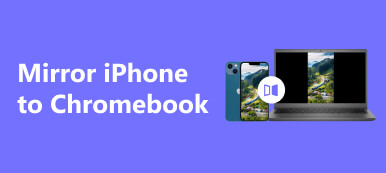Aujourd’hui, une voiture est plus qu’un véhicule ; cela peut aussi être un divertissement. Lorsque vous conduisez une voiture, vous pouvez refléter votre Android ou votre iPhone sur l'écran de la voiture pour profiter de la musique ou des vidéos. Si vous ne voulez pas être distrait de la conduite, vous pouvez également utiliser la navigation sur votre téléphone, qui est plus familière. Vous pouvez utiliser Android Auto pour refléter l'écran si vous possédez un Android. Si vous utilisez un iPhone, CarPlay est un bon choix. Continuez à lire cet article pour découvrir les méthodes appropriées pour refléter votre Android/iPhone sur un écran de voiture.
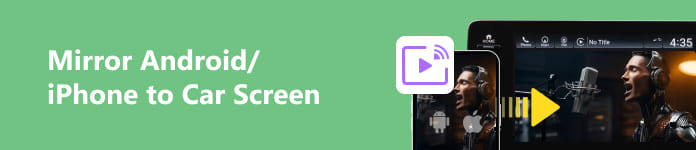
- Partie 1 : Conditions préalables à la mise en miroir d'Android/iPhone sur l'écran de la voiture
- Partie 2 : Comment mettre en miroir Android/iPhone sur l'écran de la voiture
- Bonus : le moyen le plus simple de mettre en miroir Android/iPhone sur PC
- Partie 3 : FAQ sur la mise en miroir d'Android/iPhone sur l'écran de la voiture
Partie 1 : Conditions préalables à la mise en miroir d'Android/iPhone sur l'écran de la voiture
Vous devez posséder certains éléments pour effectuer la mise en miroir d'écran d'Android/iPhone sur un écran de voiture. Outre une voiture, une application de mise en miroir est également nécessaire.
Application de mise en miroir d'écran
Vous n'avez pas besoin de télécharger une application tierce ; Android a Android Auto, et l'iPhone a CarPlay. Ce sont toutes des applications de mise en miroir intégrées pour une voiture, à moins que votre téléphone ne soit dans un système trop obsolète. Avec l’application de mise en miroir et un écran de voiture, il sera assez facile de mettre en miroir Android/iPhone sur un écran de voiture.
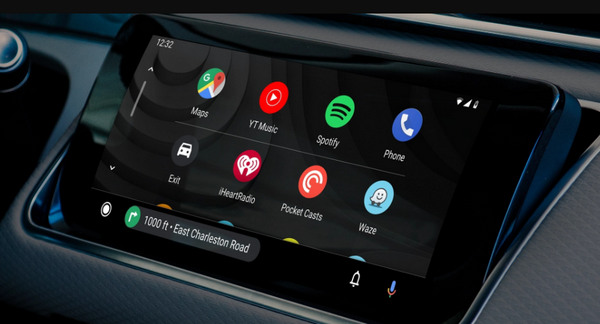
Écran de voiture
Bien sûr, vous ne pouvez pas refléter votre téléphone lorsque votre voiture n'a pas d'écran de voiture. Mais ce n’est peut-être pas grave car de nombreuses voitures neuves sont équipées d’un pare-brise, quel que soit le prix.
Le plus important est que vous devez vous assurer que la voiture appartient à vous ou à votre famille, car lorsque vous affichez Android/iPhone sur un écran de voiture, des informations privées peuvent être transférées entre la voiture et le téléphone.

Partie 2 : Comment mettre en miroir Android/iPhone sur l'écran de la voiture
Cet article vous montrera comment mettre en miroir Android et iPhone sur un écran de voiture. Quel que soit le téléphone que vous utilisez, vous obtiendrez une méthode.
Miroir d'écran automatique Android
Étape 1 Sous l'écran de votre voiture, recherchez un port avec un symbole de mise en miroir de l'écran. Il peut s'agir d'un port USB ou USB-C standard, puis connectez votre téléphone Android à ce port. Si vous n'avez pas de câble USB correspondant, vous pouvez également utiliser un adaptateur USB vers USB-C
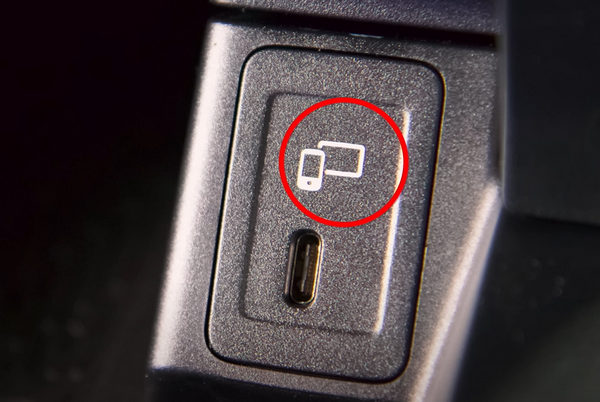
Étape 2 Si c'est la première fois que vous utilisez Android Auto pour afficher un rétroviseur, Android Auto enverra une déclaration de protection des données sur l'écran de la voiture. Appuyez sur le Accepter et démarrer .
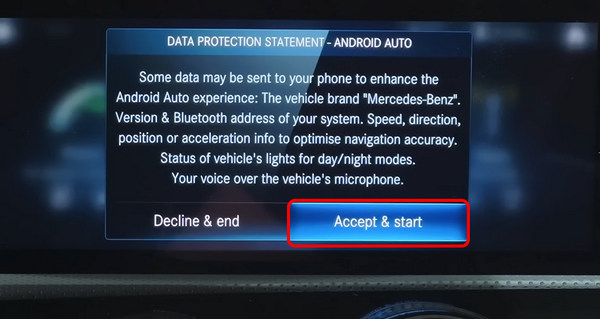
Étape 3 Android Auto synchronisera également les contacts sur votre téléphone ; robinet Continuer d'accepter cette demande ou Quitter la configuration pour arrêter la mise en miroir de l'écran Android Auto.
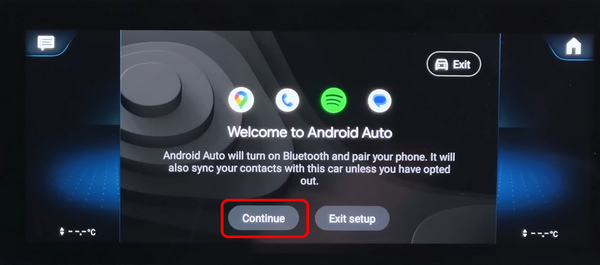
Étape 4 Vous avez réussi à refléter Android sur un écran de voiture. Vous pouvez également appuyer sur l'écran de la voiture pour la contrôler, pas seulement depuis votre téléphone. Certaines applications tierces sont également disponibles.
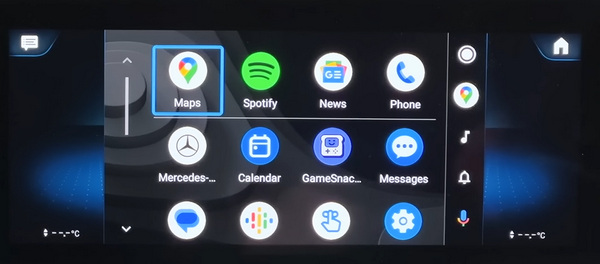
Comment mettre en miroir l'iPhone sur l'écran de la voiture [CarPlay]
Contrairement à mettre en miroir un iPhone sur un téléviseur, l'écran d'une voiture est doté d'un petit écran qui affiche principalement un système de navigation pour le conducteur. Par conséquent, CarPlay sur un iPhone est identique à Android Auto.
Étape 1 Essayez la mise en miroir d'écran sans fil d'un iPhone vers un écran de voiture. Aller à
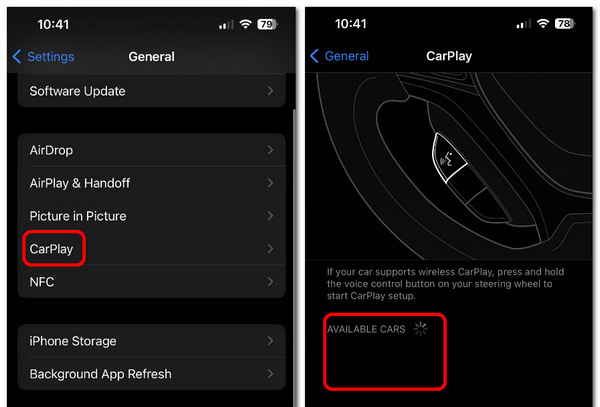
Étape 2 L'écran de la voiture vous demandera de confirmer votre iPhone via le mot de passe. Appuyez sur le bouton Oui si c'est correct.
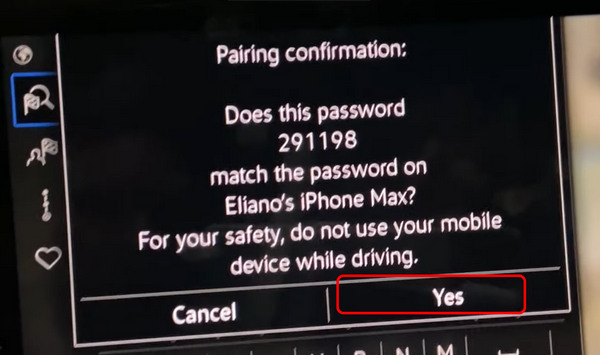
Étape 3 Vous avez réussi à refléter l'écran de votre iPhone sur un écran de voiture. Vous pouvez utiliser certaines applications que vous connaissez. Mais pour des raisons de sécurité, il n'est pas conseillé d'afficher l'écran de la voiture lorsque vous conduisez.
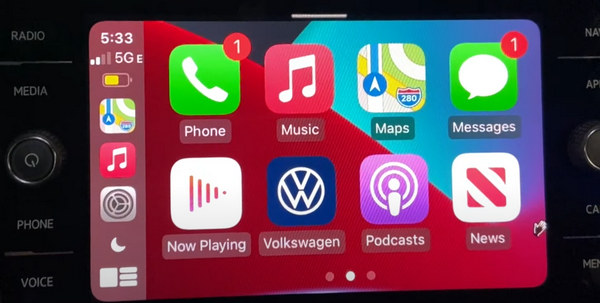
Bonus : le moyen le plus simple de mettre en miroir Android/iPhone sur PC
Il n'est pas difficile de mettre en miroir Android/iPhone sur un écran de voiture. Mais comment mettre en miroir votre téléphone sur un PC ? Vous pouvez rapidement déterminer qu'une application miroir est nécessaire, puis Miroir de téléphone Apeaksoft est l'application miroir. Il peut tout refléter, de l'écran de votre téléphone à un ordinateur, avec une qualité vidéo originale. Vous pouvez même augmenter la résolution jusqu'à 4K.

4,000,000+ Téléchargements
Prise en charge de la connexion sans fil et USB pour mettre en miroir le téléphone sur le PC.
Ajustez automatiquement le rapport hauteur/largeur en fonction des activités de votre téléphone.
Proposez des outils d'enregistrement pour créer une vidéo tutorielle sur l'écran miroir.
Agrandissez la fenêtre en miroir pour afficher l'écran de votre téléphone sur l'ensemble du bureau.
Étape 1 Télécharger Apeaksoft Miroir de Téléphone et lancez-le. Vous pouvez cliquer sur le Miroir sans fil ou les boutons USB Mirror pour mettre en miroir votre Android/iPhone sur un PC.
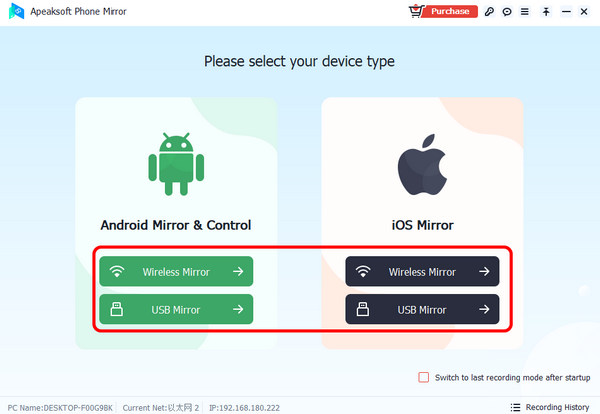
Étape 2 La mise en miroir sans fil d'un Android nécessite Miroir FoneLab sur votre téléphone Android. Si vous utilisez un iPhone, utilisez l'application de mise en miroir d'écran intégrée et appuyez sur le bouton Apeaksoft Miroir de Téléphone .
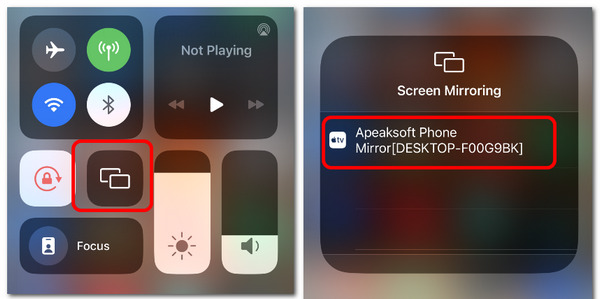
Étape 3 La méthode du miroir USB ne nécessite qu’une petite installation de pilote miroir sur votre ordinateur. Il reflétera immédiatement votre téléphone sur l’ordinateur, comme la mise en miroir d’écran Android Auto.
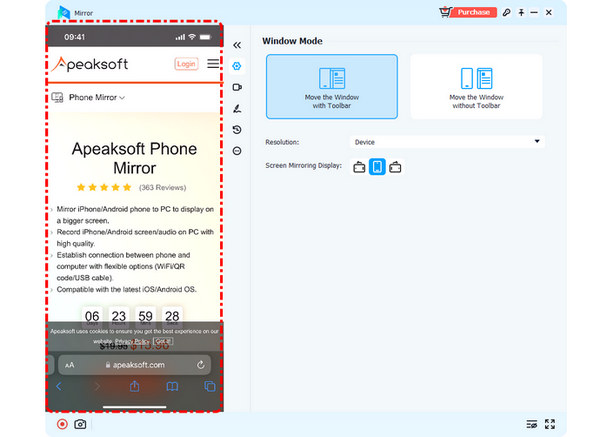
Partie 3 : FAQ sur la mise en miroir d'Android/iPhone sur l'écran de la voiture
Pourquoi est-ce que je ne parviens pas à refléter l'iPhone sur un écran de voiture via CarPlay ?
Si vous avez activé le Bluetooth, il s'agit probablement d'un problème logiciel. Cela se passe de la même manière que La mise en miroir de l'écran de l'iPhone ne fonctionne pas vers une télévision. Lorsque la fonctionnalité, le Bluetooth et le réseau sont activés, il ne peut s'agir que de problèmes logiciels.
Puis-je utiliser l’écran de la voiture lorsque j’utilise la mise en miroir d’écran Android Auto ?
Oui, vous pouvez. Android Auto est bien plus qu’une simple mise en miroir d’écran. Il transfère l'écran et les fonctionnalités sur l'écran de votre voiture. Par conséquent, de nombreuses fonctionnalités peuvent être remplies sur l'écran de la voiture avec votre doigt./p>
La mise en miroir d'écran Android Auto nécessite-t-elle une connexion Wi-Fi ?
Non, ce n'est pas le cas. Après tout, lorsque vous conduisez à l’extérieur, la connexion Wi-Fi n’est probablement pas disponible. Cependant, Bluetooth nécessite la mise en miroir sans fil de votre téléphone avec Android Auto.
Conclusion
Cet article vous dit comment refléter Android sur un écran de voiture avec Android Auto et comment mettre en miroir l'iPhone sur un écran de voiture avec CarPlay. C'est assez simple de le faire avec votre téléphone et votre voiture. De plus, n'oubliez pas que vous avez également appris à mettre en miroir votre téléphone sur un ordinateur avec le meilleur programme de mise en miroir - Miroir de téléphone Aeapksoft. Je vous souhaite tout le meilleur dans votre vie et votre travail !



 Récupération de Données iPhone
Récupération de Données iPhone Restauration de Système iOS
Restauration de Système iOS Sauvegarde & Restauration de Données iOS
Sauvegarde & Restauration de Données iOS iOS Screen Recorder
iOS Screen Recorder MobieTrans
MobieTrans iPhone Transfert
iPhone Transfert  iPhone Eraser
iPhone Eraser Transfert WhatsApp
Transfert WhatsApp Déverrouilleur iOS
Déverrouilleur iOS Convertisseur HEIC Gratuit
Convertisseur HEIC Gratuit Changeur d'emplacement iPhone
Changeur d'emplacement iPhone Récupération de Données Android
Récupération de Données Android Extraction de données Android cassée
Extraction de données Android cassée Sauvegarde et restauration de données Android
Sauvegarde et restauration de données Android Mobile Transfert
Mobile Transfert Récupération de données
Récupération de données Lecteur Blu-ray
Lecteur Blu-ray Mac Cleaner
Mac Cleaner DVD Creator
DVD Creator PDF Converter Ultimate
PDF Converter Ultimate Réinitialisation du mot de passe Windows
Réinitialisation du mot de passe Windows Miroir de téléphone
Miroir de téléphone Convertisseur Vidéo Ultime
Convertisseur Vidéo Ultime video Editor
video Editor Screen Recorder
Screen Recorder PPT to Video Converter
PPT to Video Converter Slideshow Maker
Slideshow Maker Convertisseur vidéo gratuit
Convertisseur vidéo gratuit Enregistreur d'écran gratuit
Enregistreur d'écran gratuit Convertisseur HEIC Gratuit
Convertisseur HEIC Gratuit Compresseur vidéo gratuit
Compresseur vidéo gratuit Compresseur PDF gratuit
Compresseur PDF gratuit Convertisseur audio gratuit
Convertisseur audio gratuit Enregistreur audio gratuit
Enregistreur audio gratuit Video Joiner gratuit
Video Joiner gratuit Compresseur d'images gratuit
Compresseur d'images gratuit Effaceur de fond gratuit
Effaceur de fond gratuit Upscaleur d’Image Gratuit
Upscaleur d’Image Gratuit Suppresseur de filigrane gratuit
Suppresseur de filigrane gratuit verrouillage d'écran iPhone
verrouillage d'écran iPhone Cube de jeu de puzzle
Cube de jeu de puzzle